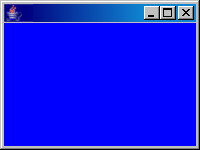
●フレーム(枠)にパネル(羽目板)を貼ってその上に文字を書いたり画像を描いたり、ボタンを配置したりします。
●まず、パネルを作って背景色を設定し、フレームに配置してみます。
/**
* パネルを用意して色を付ける
*/
import javax.swing.*; // JFrame, JPanel の利用のため
import java.awt.*; // 色の設定に必要
public class PanelTest extends JFrame{
/* コンストラクタ */
public PanelTest(){
/* サイズと位置を指定 */
setSize(400, 300);
/* 終了処理を追加 */
setDefaultCloseOperation(EXIT_ON_CLOSE);
/* パネルをつくる */
JPanel panel01 = new JPanel();
/* パネルに色を指定 */
panel01.setBackground(Color.blue);
/* コンテナ取得 */
Container cn = getContentPane();
/* パネルをコンテナに貼る*/
cn.add(panel01);
/* 実際に表示する */
setVisible(true);
}
/********* main **********/
public static void main(String[] args){
/* フレームを作成 */
PanelTest frame1 = new PanelTest();
}
}
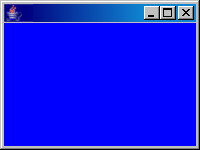
●あらかじめ用意されている JPanelクラスを使って、JPanelオブジェクトを作ります。その名前を panel01 とします。
/* パネルをつくる */ JPanel panel01 = new JPanel();
●つぎにその panel01 の背景色を青にします。Color.blue を換えれば他の色にすることもできます。
/* パネルに色を指定 */ panel01.setBackground(Color.blue);
●フレームにはタイトルバーがあったり、場合によってはメニューバーがあります。パネルを取り付けるのはその下の部分になります。ここを ContentPane (コンテントペイン)とよびます。
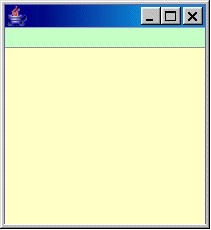

●コンテントペインを取得してコンテナ(入れ物)とします。これにも名前をつけました。cn です。
/* コンテナ取得 */ Container cn = getContentPane();
●この cn に panel01 を貼り付けます。
/* パネルをコンテナに貼る*/ cn.add(panel01);